列表/ 测试打印
本节介绍[打印机功能]下[列表/测试打印]菜单中的设置。
项目 | 说明 |
|---|---|
多个列表 | 可打印配置页和错误记录。 |
配置页 | 您可以打印机器当前的“打印机功能”值。 |
错误记录 | 您可以打印在打印期间发生的30条最新错误的错误日志。还会打印取消作业的错误日志。 30个最新作业之前的错误日志将被删除,不会打印。但如果最早发生的错误属于样张打印、锁定打印、保留打印或保存的打印,则不会被删除而是分开存储,最多可存储30条。 |
PCL配置/字体页 | 可打印当前的配置和安装的PCL字体列表。 |
PS配置/字体页 | 可打印当前的配置和安装的PostScript字体列表。 |
PDF配置/字体页 | 可打印当前的配置和安装的PDF字体列表。 |
十六进制转储 | 机器进入该模式以打印从计算机发送的十六进制数据(十六进制转储模式)。使用此功能来判定打印错误是如何发生的。 |
色彩模式 | 机器会打印一张纸以检查颜色(C、M、Y和K)是否可以正确打印。 |

在装有RICOH Always Current Technology v1.2或更高版本的机器上,如果选择[标准]设置画面类型,您可以在[列表/测试打印的打印面]上将[列表/测试打印]指定为单面或双面。
打印测试页
使用[打印机功能] [列表/测试打印]选项卡打印列表时,可以确认该机器的设置或信息。
[列表/测试打印]选项卡打印列表时,可以确认该机器的设置或信息。
纸张是从放入了A4(或81/2 × 11)普通纸/再生纸的纸盘送入的。
如果纸盘中未放入指定纸张,则从[系统设置]
 [纸盘纸张设置]选项卡
[纸盘纸张设置]选项卡  [纸盘优先顺序:打印机]中指定的纸盘送纸。
[纸盘优先顺序:打印机]中指定的纸盘送纸。即使在大于A4(或81/2 × 11)的纸上进行打印,[配置页]和[错误记录]也不会放大。而其他列表会放大以适应打印尺寸。
 按主页画面上的[用户工具]。
按主页画面上的[用户工具]。
 按[机器特性设置]
按[机器特性设置] [打印机功能]。
[打印机功能]。
 在[列表/测试打印]选项卡上按要打印的列表,然后执行打印。
在[列表/测试打印]选项卡上按要打印的列表,然后执行打印。
 完成打印后,按[主页](
完成打印后,按[主页]( )。
)。
配置页面上打印的项目
在配置页面上,将打印机器的设备信息、纸盘纸张设置、[打印机功能]、网络配置信息。
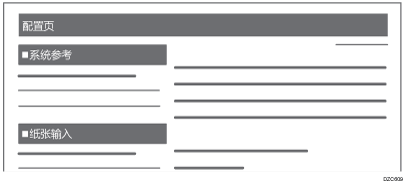
系统参考
打印固件版本、计数器信息、内存容量和已安装选件的名称。
纸张输入
将打印纸盘中放入的纸张的类型和尺寸。
当纸张尺寸中显示了“R”时,表示纸张是横向放入的(
 )。
)。

除了上述提及的功能,还会打印[打印机功能]和网络配置信息。
